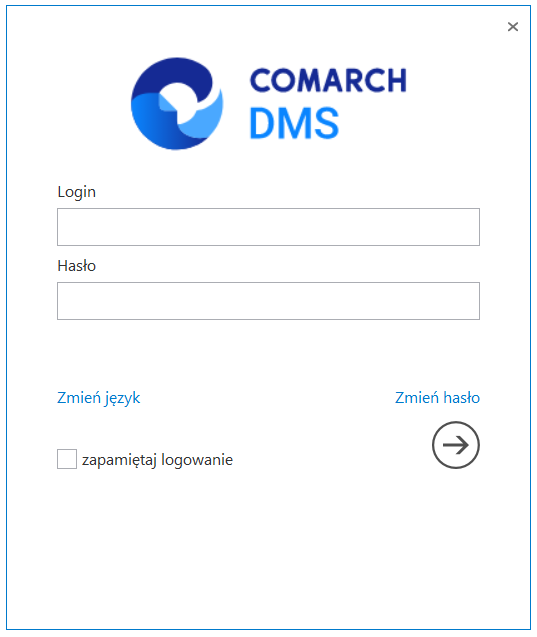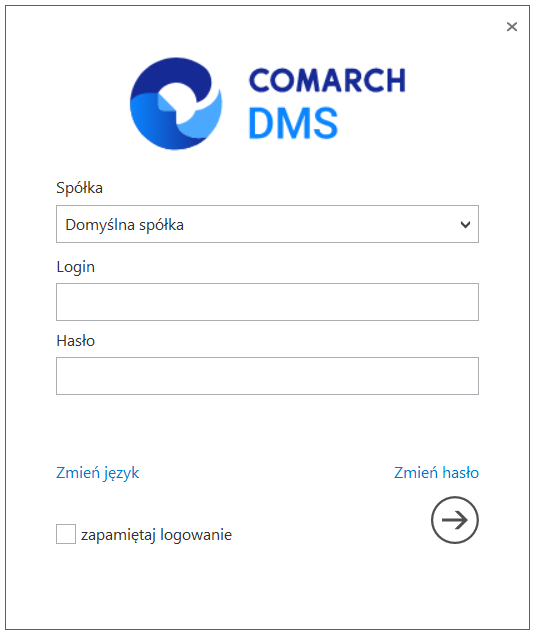Aktualizacja aplikacji stacjonarnej w trybie ręcznym
W pobranym pliku instalacyjnym należy wejść do katalogu Comarch DMS {wersja}, następnie zawartość katalogu DMS Desktop przekopiować do folderu, który utworzono podczas poprzedniej instalacji i do którego wówczas przeniesiono zawartość folderu DMS Desktop (np. do C:\DMS).
Następnie należy otworzyć do edycji plik DMS.exe.config i w kluczu ServerUri wprowadzić adres URL którym uruchamiana jest aplikacja serwerowa (dawna web). Np. <add key=”ServerUri” value=”http://localhost/DMS” />
Po zapisaniu pliku DMS.exe.config należy sprawdzić działanie aplikacji uruchamiając plik DMS.exe
Dla wersji Comarch DMS wcześniejszych niż 2020.2.1 istnieje konieczność wykonywania powyższych kroków na pliku ObiegDokumentow.exe.config, aplikacja uruchamiana jest plikiem ObiegDokumentow.exe.
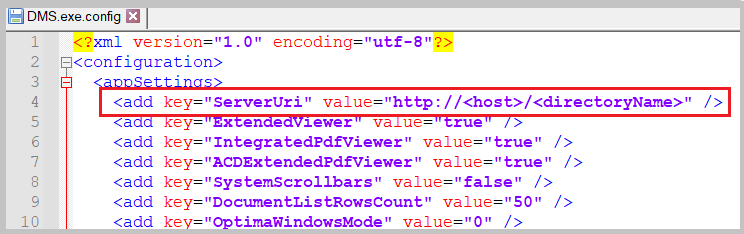
Weryfikacja poprawności konfiguracji aplikacji stacjonarnej (desktop)
W utworzonym katalogu (np. C:\DMS) należy odszukać i uruchomić plik DMS.exe. Zostanie otwarte okno logowania do aplikacji stacjonarnej, w którym należy się zalogować na operatora.